Cara Umum Cepat Memperbaiki Firefox Tidak Memutar Video
Video telah memiliki peran besar dalam dunia hiburan bahkan sebelumnya. Dan dengan jenis teknologi yang kita miliki saat ini, video dapat menjangkau mode komunikasi yang lebih luas dan secara signifikan memengaruhi pengalaman online kita sehari-hari. Seperti yang kita lihat saat ini, video sering kali dibagikan di situs web. Namun, terkadang, kami menghadapi kesulitan saat mencoba melihatnya. Selain itu, hal ini bisa sangat menjengkelkan ketika Anda tidak dapat mengakses dan memutar video yang ingin Anda tonton di browser yang Anda gunakan. Firefox, sebaliknya, adalah salah satu browser yang sering digunakan. Namun, pengguna telah melaporkan hal itu video tidak diputar di Firefox. Itulah sebabnya, hari ini, kami akan memberi Anda beberapa solusi cepat untuk mengatasi dan mengatasi masalah ini melalui artikel ini. Temukan sekarang!
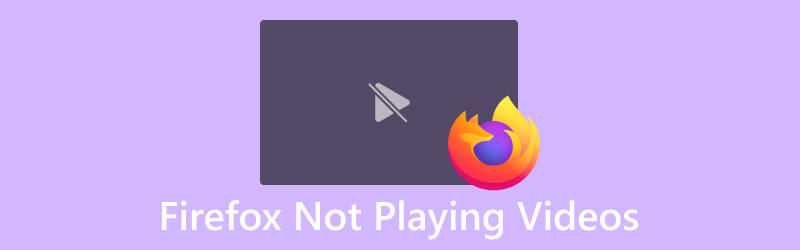
ISI HALAMAN
Bagian 1. Mengapa Firefox Tidak Memutar Video
Lantas, mengapa kita mengalami kegagalan pemutaran video di Firefox? Nah, ada berbagai alasan mengapa Firefox tidak dapat memutar video, dan berikut adalah penjelasannya:
- Mengapa Firefox tidak memutar video? Hal ini mungkin disebabkan oleh versi atau plugin browser yang ketinggalan jaman, seperti Adobe Flash Player, yang dapat menyebabkan masalah kompatibilitas.
- Ekstensi browser mungkin juga menjadi penyebabnya, dan menonaktifkannya dapat membantu mengidentifikasi masalahnya.
- VPN atau proxy dapat menyebabkan masalah, jadi menonaktifkannya mungkin dapat menyelesaikan masalah.
- Malware juga menjadi masalah yang ternyata menyebabkan Firefox tidak berfungsi saat mengakses video.
- Video-video tersebut diblokir secara otomatis karena fitur terbaru Firefox.
Bagian 2. Cara Umum Cepat Memperbaiki Firefox Tidak Memutar Video
Cara 1. Perbarui Firefox
Masalah pada berbagai video, bahkan video MP4 yang tidak dapat diputar di Firefox, sudah ada sebelum pembaruan browser terkini, jadi ini pasti disebabkan oleh bug. Oleh karena itu, memperbarui browser harus menjadi pilihan pertama Anda. Pengembang merilis pembaruan ini, yang dapat Anda unduh dan instal. Mirip dengan browser lain, Firefox juga secara otomatis mengambil dan menginstal pembaruan ketika sudah tersedia, sehingga secara efektif menyelesaikan masalah yang mungkin dihadapi pengguna saat menggunakannya. Namun, jika Anda lebih menyukai pendekatan proaktif, Anda dapat memperbarui atau memeriksa pembaruan secara manual di Firefox. Untuk melakukannya, cukup kunjungi Tentang jendela dan akses Tolong menu. Dari sana, pilih Tentang Firefox untuk memulai proses pembaruan.
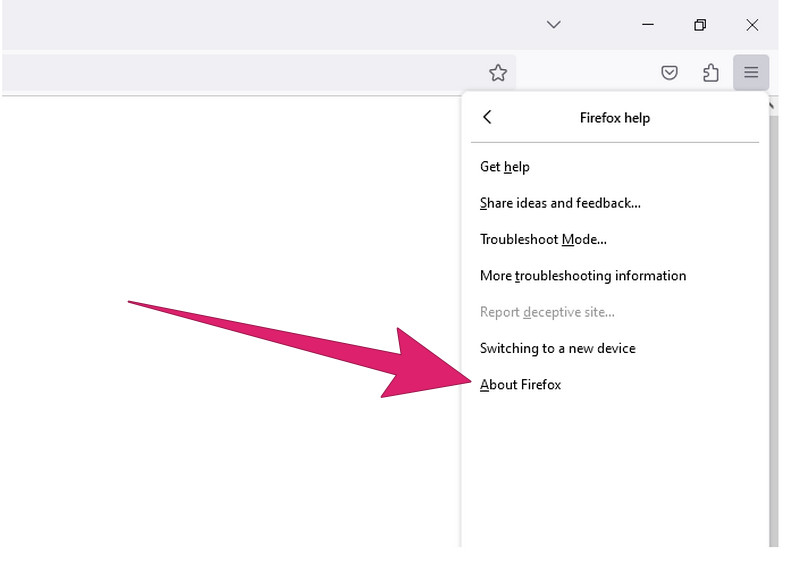
Cara 2. Aktifkan Video Auto Play di Browser
Berbeda dari browser lain seperti Chrome, Firefox kini memiliki fitur default yang memblokir pemutaran otomatis semua video yang dilengkapi suara. Modifikasi ini, atau bisa dikatakan tambahan, diperkenalkan pada pembaruan Firefox terbaru sebagai penyelesaian atas laporan banyak pengguna tentang video unggulan di situs web yang diputar otomatis saat dibuka, yang, apalagi, sering kali berisi konten iklan yang mengganggu. . Di sisi lain, penyesuaian ini menjelaskan kesulitan yang Anda alami saat memutar video di Firefox. Jadi, jika video HTML5 tidak diputar di Firefox, aktifkan suara untuk Firefox dengan memilih Blokir Pusat Kontrol Putar Otomatis tombol, yang dapat Anda lihat sebagai lingkaran dengan huruf i di tengahnya, dan navigasikan ke bagian Izin. Kemudian, klik panah tarik-turun dan arahkan ke tombol Izinkan. Anda juga dapat mengikuti langkah-langkah di bawah ini.
Langkah 1. Klik tombol burger untuk menuju ke Pengaturan bagian.
Langkah 2. Di dalam Pengaturan, klik pada Pilih Privasi & Keamanan pilihan diikuti dengan mengklik Izin tombol.
LANGKAH 3. Dibawah Izin, pilih Putar otomatis dan klik Pengaturan. Kemudian, pilih opsi Izinkan Audio dan Video dari Default dari Semua Situs Web menu tarik-turun dan klik Simpan perubahan tombol.
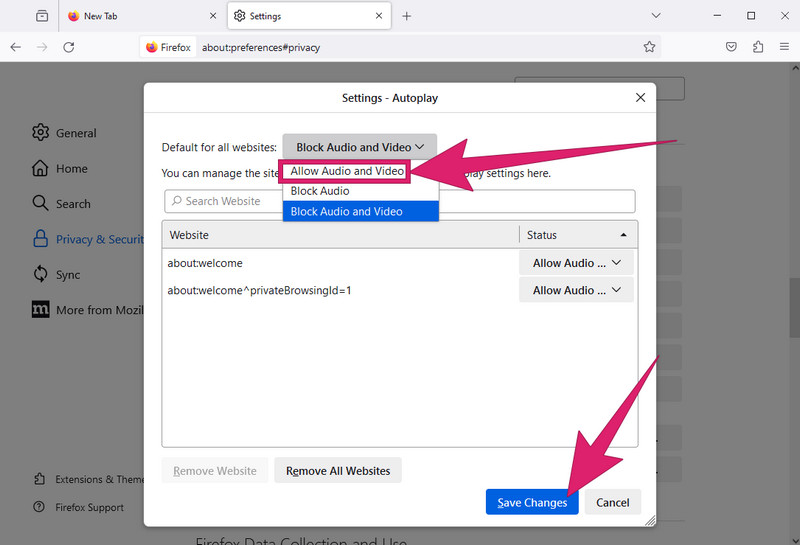
Cara 3. Nonaktifkan Ekstensi
Jika Anda memasang Flashblock, Adblock Plus, atau perangkat lunak pemblokiran iklan lainnya di browser Anda, mungkin perangkat lunak tersebut menyebabkan gangguan dan menghambat pemutaran video. Perangkat lunak keamanan internet tertentu mungkin menyertakan fitur pemblokiran iklan bawaan yang dapat memberikan efek serupa. Oleh karena itu, matikan atau nonaktifkan ekstensi pemblokir iklan tersebut atau sertakan Firefox dalam daftar putih ekstensi pemblokir iklan Anda.
Cara 4. Sematkan Plugin Flash
Firefox dan situs web lain memerlukan kehadiran pemutar Flash untuk streaming dan tampilan konten multimedia atau video yang tepat. Jika plugin Flash tidak tertanam atau diaktifkan, fungsi Firefox untuk memutar video pada platform ini mungkin terganggu. Anda dapat mengikuti langkah-langkah di bawah ini untuk memverifikasi apakah plugin diaktifkan.
Langkah 1. Pergi ke Tidak bisa bagian dan klik Pengaya pilihan.
Langkah 2. Lalu pilih Plugin untuk menghidupkan atau mengaktifkan Flash.
LANGKAH 3. Untuk mengaktifkan, klik Jangan pernah Aktifkan dan pilih Minta untuk Mengaktifkan pilihan dari menu drop-down.
Jika Anda mengalami masalah dengan pemutaran video di browser atau perangkat lain, seperti Chrome, berikut tips lainnya untuk membantu.
Cara 5. Perbaiki Video Secara Eksternal
Jika Firefox masih tidak dapat memutar video setelah melakukan semua solusi sebelumnya di atas, pertimbangkan untuk memperbaiki video tertentu yang ingin Anda putar, karena mungkin itulah masalahnya. Untuk solusi ini, Anda dapat menggunakan Perbaikan Video Vidmore untuk fiksasi video yang lebih cepat dan efisien. Ini adalah alat luar biasa yang dapat Anda gunakan karena dirancang khusus untuk memperbaiki semua jenis gangguan dan masalah yang mungkin terjadi pada video, seperti kerusakan, gangguan, kedipan, dan banyak lagi. Selain itu, perangkat lunak ini menyediakan antarmuka intuitif yang dirancang untuk menyelesaikan masalah terkait kesalahan pemutaran video. Selain itu, alat ini kompatibel dengan beragam format video, memungkinkan perbaikan file dalam format seperti MP4, AVI, MKV, MOV, dan lainnya. Sementara itu, pastikan Anda telah memperoleh video yang tidak dapat diputar di Firefox dan ikuti langkah-langkah di bawah ini untuk memperbaikinya dengan Vidmore Video Fix.
Langkah 1. Hal pertama yang harus dilakukan adalah mengambil perangkat lunak di komputer Anda dengan mengklik tombol unduh di bawah.
Langkah 2. Kemudian, luncurkan perangkat lunak dan mulai unggah video yang tidak dapat diputar saat Anda menekan tombol merah Menambahkan tombol. Jika sudah, klik yang berwarna biru Menambahkan tombol untuk mengimpor sampel klip video.
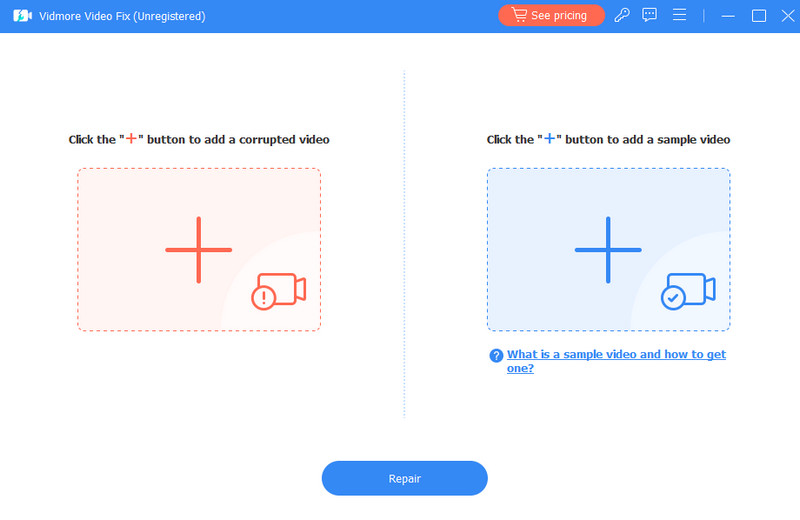
LANGKAH 3. Setelah itu, klik Perbaikan tombol untuk memulai proses perbaikan; setelah selesai, Anda akan memiliki berbagai opsi untuk dipilih dalam prosesnya.
LANGKAH 4. Jika Anda ingin memeriksa keluaran sebelum mengekspornya, Anda dapat mengklik tombol Pratinjau. Jika tidak, klik Menyimpan tombol tepat setelah perbaikan.
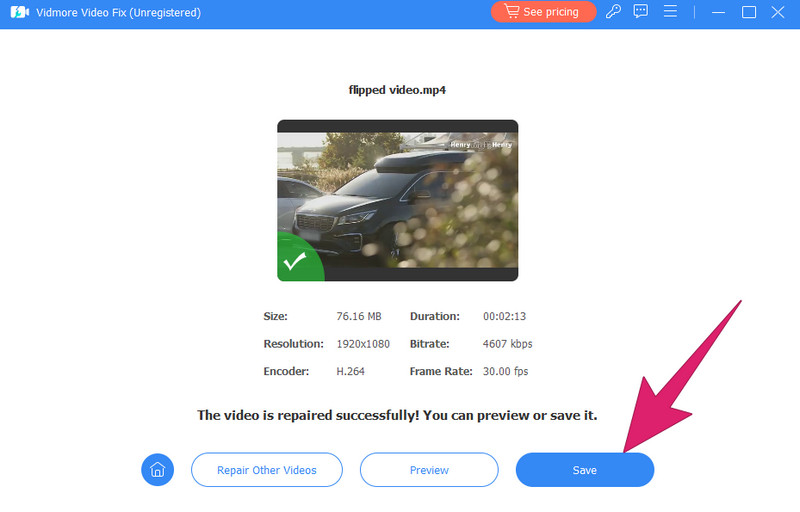
Bagian 3. FAQ tentang Firefox Tidak Memuat/Memutar Video
Bagaimana cara menghapus cache di Firefox?
Untuk menghapus cache di Firefox, buka Tidak bisa > Pilihan > Privasi & Keamanan > Cookie dan Data Situs > Hapus data > Jernih.
Mengapa Firefox tidak memuat apa pun?
Alasannya bisa bermacam-macam, tetapi biasanya karena tidak adanya koneksi internet.
Bagaimana cara mereset Firefox?
Untuk mengatur ulang Firefox, buka Tidak bisa > Tolong > Informasi pemecahan masalah > Segarkan Firefox, lalu konfirmasikan tindakan tersebut.
Kesimpulan
Itu dia. Solusi cepat dan efektif untuk mengatasi masalah tersebut Firefox tidak memutar video. Penting untuk mengidentifikasi penyebab masalah apakah itu terkait dengan browser atau video itu sendiri. Jika masalahnya ada pada video, pertimbangkan untuk memperbaikinya Perbaikan Video Vidmore. Dengan alat kecil yang praktis ini, Anda mendapatkan cara mudah untuk mengatasi segala jenis video yang rusak.


